티스토리 뷰
이 페이지에서 :
- 오류: Final Fantasy VII Rebirth DX12가 귀하의 시스템에서 지원되지 않습니다.
- Final Fantasy VII Rebirth DX12 오류를 수정하는 방법
- 결론
오류: Final Fantasy VII Rebirth DX12가 귀하의 시스템에서 지원되지 않습니다.
파이널 판타지 VII 리버스는 매우 인기 있는 액션 롤플레잉 게임이며, PC 버전은 2025년 1월 23일에 공식 출시되었습니다. 이 버전은 그래픽과 성능이 상당히 개선되었지만, 이 글에서 논의할 파이널 판타지 VII 리버스 DX12 오류와 같은 몇 가지 문제도 있습니다.
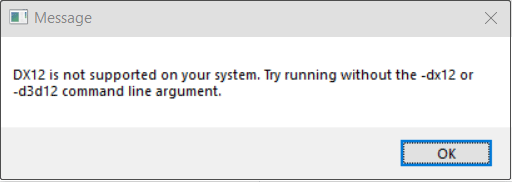
Final Fantasy VII Rebirth DirectX 오류는 그래픽 카드가 DirectX 12나 관련 향상된 기능을 지원하지 않는 경우, 게임 설치 파일이 손상되거나 누락된 경우, DirectX 버전이 호환되지 않는 경우, 게임 설정이 잘못된 경우 등 여러 가지 이유로 발생할 수 있습니다.
오류를 해결하기 위한 솔루션을 찾고 있다면, 다음 해결 방법을 시도해 보세요.
Final Fantasy VII Rebirth DX12 오류를 수정하는 방법
수정 1. 시스템 요구 사항 확인
Final Fantasy VII Rebirth는 그래픽 카드, 메모리, 운영 체제 버전 등에 대한 높은 시스템 요구 사항을 가지고 있습니다. Final Fantasy VII Rebirth DX12 오류가 나타나면 일반적으로 그래픽 카드가 최소 요구 사항을 충족하지 못한다는 것을 의미합니다.
공식 정보에 따르면 그래픽 카드가 DirectX 12 Ultimate 및 Shader Model 6.6의 기능을 지원하는지 확인해야 합니다. 그래픽 카드 제조업체의 공식 웹사이트를 방문하여 그래픽 카드 모델이 DirectX 12 Ultimate를 지원하는지 확인할 수 있습니다. 지원하지 않는 경우 하드웨어를 업그레이드해야 합니다.
수정 2. Fix Game Mod 다운로드
Final Fantasy VII Rebirth DirectX 오류의 경우, 잘 알려진 모드 커뮤니티인 Nexus Mods가 대체 d3d12.dll 모드를 출시했습니다. 이 .dll 파일을 다운로드하여 오류를 수정하고 게임 기능을 강화하기 위해 원본을 대체할 수 있습니다. 특히 16 시리즈 그래픽 카드의 경우 더욱 그렇습니다. 이 Steam 커뮤니티 토론 에서 모드의 다운로드 경로를 얻을 수 있습니다 .
모드 파일을 다운로드한 후 다음 위치로 이동하여 d3d12 파일을 교체하세요.
C:\Program Files (x86)\Steam\steamapps\common\FINAL FANTASY VII REBIRTH\End\Binaries\Win64.
이 경로는 설치 설정에 따라 다를 수 있습니다.
https://steamcommunity.com/app/2909400/discussions/0/597390757221893671/?ctp=8
No working on GTX cards :: FINAL FANTASY VII REBIRTH General Discussions
The game is not working on GTX cards because it requires ray tracing cores to run So very goodbye GTX cards especially GTX 1080 :(
steamcommunity.com
수정 3. 실행 옵션에 -dx12 또는 -d3d12 추가
시스템이 DirectX 12를 지원하지만 DirectX 12를 올바르게 사용하지 않는 경우 호환성 문제가 발생할 수 있습니다. 이 경우 실행 옵션에 -dx12 또는 -d3d12를 수동으로 추가하여 게임이 DirectX 12를 사용하도록 강제할 수 있습니다 .
여기서는 Steam을 예로 들어 이러한 옵션을 추가하는 방법을 보여드리겠습니다.
Steam의 라이브러리 섹션 에서 Final Fantasy VII Rebirth를 마우스 오른쪽 버튼으로 클릭 하고 속성을 선택합니다 .
LAUNCH OPTIONS 섹션 에서 -dx12를 입력합니다 . 그런 다음 게임을 시작하고 DX12 오류가 사라지는지 확인합니다. 작동하지 않으면 -d3d12를 입력 하고 문제가 해결되었는지 확인합니다.
수정 4. 게임 내 오버레이 비활성화
Steam 오버레이는 때때로 게임의 그래픽 렌더링이나 DirectX와 충돌할 수 있으며, 이는 Final Fantasy VII Rebirth DX12 오류나 기타 게임 문제의 원인이 될 수 있습니다. 이 경우 Steam 인게임 오버레이를 비활성화하고 도움이 되는지 확인해 보세요.
Steam 클라이언트를 열고 왼쪽 상단 모서리에 있는 Steam 아이콘을 클릭한 다음 설정을 선택합니다 . 새 창이 나타나면 게임 내 탭으로 이동하여 게임 중 Steam 오버레이 사용 옆의 버튼을 끕니다 .
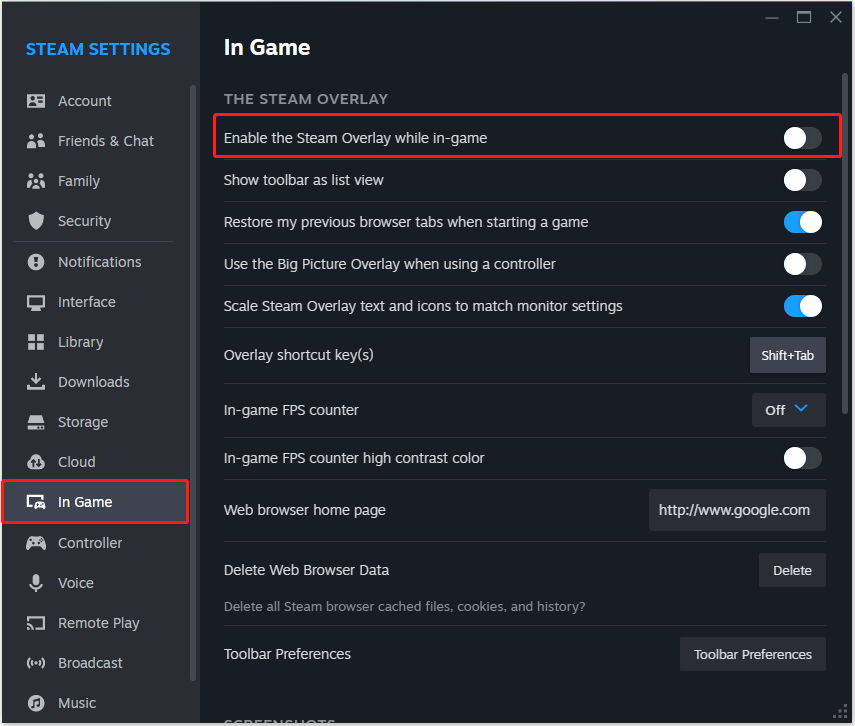
'게임' 카테고리의 다른 글
| GTX GPU에서 파이널 판타지 7 리버스 실행하는 방법 (0) | 2025.01.29 |
|---|---|
| 파이널 판타지 7 리버스 공략, 클리어 후의 교환 요소 | 엔딩 후 (0) | 2025.01.28 |
| 파이널판타지7 리버스 최강 무기의 입수 방법 정리 (0) | 2025.01.26 |
| 파이널판타지7 리버스 공략, 캐릭터 일람과 프로필 (0) | 2025.01.26 |
| 파이널판타지7 리버스 공략 초반의 진행 방법과 강화 요소 정리 (0) | 2025.01.26 |
- 출시일
- 사이버펑크 2077
- 공략
- 코드
- 제노블레이드 크로니클스 3
- 오버워치 2
- 포켓몬고
- 타워 오브 판타지
- 리뷰
- 원피스
- 가이드 팁
- 원신
- 무기
- 데드 스페이스 리메이크
- 호그와트 레거시
- 티어
- 캐릭터
- 스포일러
- 게임
- 원피스 오디세이
- 디아블로 4
- 번역
- 한글패치
- 포켓몬스터 스칼렛 바이올렛
- 엘든링
- 가이드
- 디아블로 이모탈
- 업데이트
- 월페이퍼
- 바탕화면
| 일 | 월 | 화 | 수 | 목 | 금 | 토 |
|---|---|---|---|---|---|---|
| 1 | 2 | 3 | 4 | 5 | 6 | 7 |
| 8 | 9 | 10 | 11 | 12 | 13 | 14 |
| 15 | 16 | 17 | 18 | 19 | 20 | 21 |
| 22 | 23 | 24 | 25 | 26 | 27 | 28 |
| 29 | 30 |

